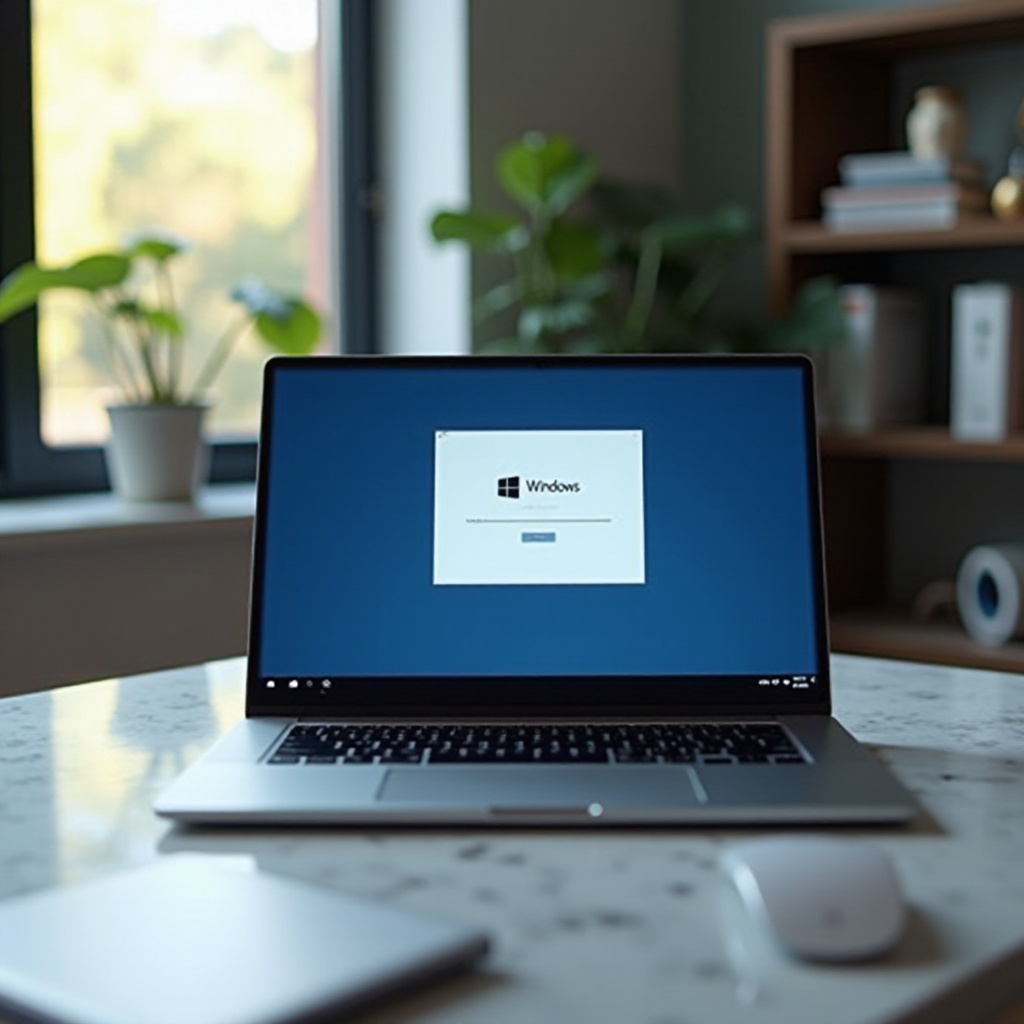Introduction
Menghadapi kesalahan ‘PC Anda tidak dapat memproyeksikan ke layar lain’ yang menjengkelkan dapat mengganggu alur kerja Anda dan menyebabkan frustrasi yang signifikan. Apakah Anda berusaha memberikan presentasi, menikmati film, atau sekadar menyelesaikan pekerjaan dengan pengaturan monitor ganda, kemampuan untuk memproyeksikan layar Anda sangat penting. Panduan komprehensif ini akan memandu Anda melalui berbagai teknik pemecahan masalah dan solusi untuk membantu Anda menyelesaikan masalah ini dengan efisien.
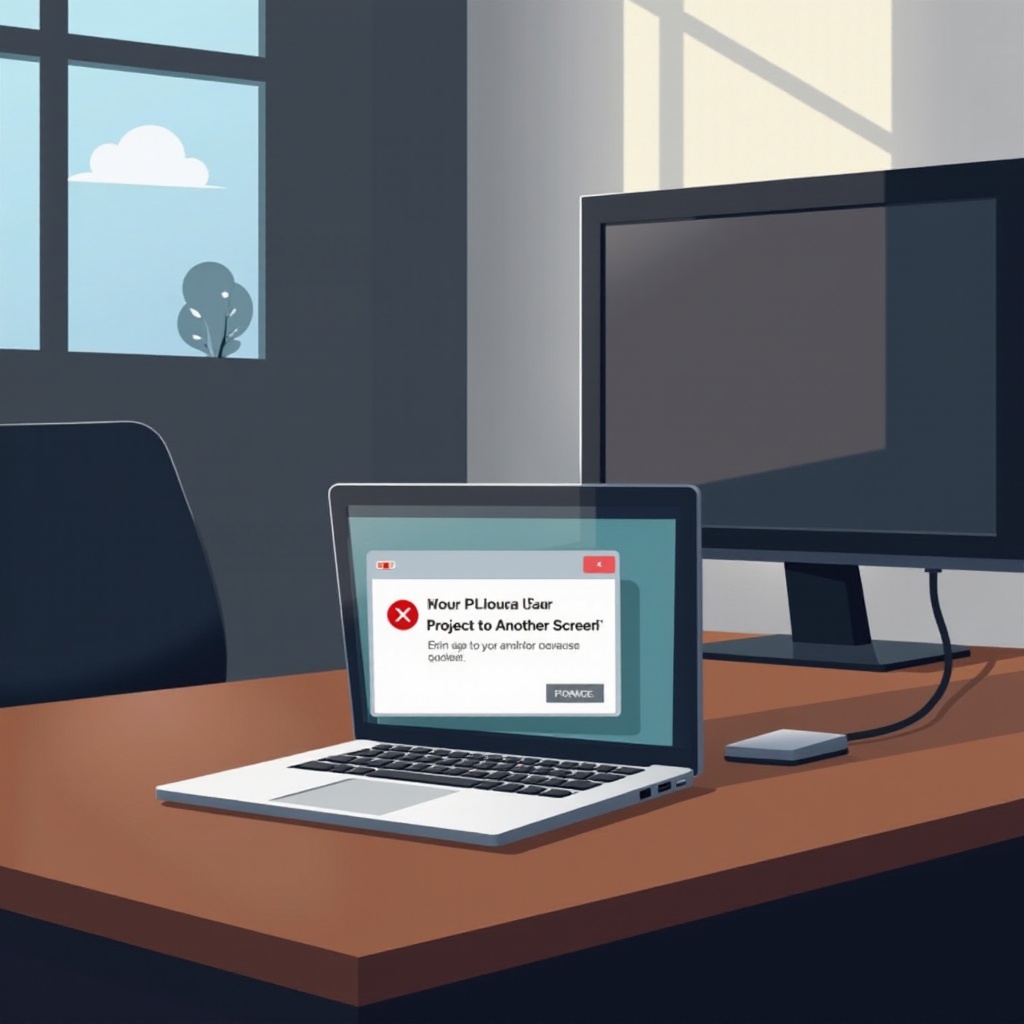
Memahami Masalah
Sebelum terjun ke solusi, penting untuk memahami apa yang mungkin menyebabkan kesalahan ini. Masalah ini biasanya muncul ketika komputer Anda gagal terhubung ke tampilan eksternal. Beberapa faktor, seperti driver yang usang, pengaturan yang salah, atau kabel rusak, dapat berkontribusi pada kegagalan ini. Dengan mengidentifikasi penyebab potensial ini, Anda dapat lebih efektif menargetkan dan menerapkan solusi yang tepat.
Pemeriksaan Awal Sebelum Pemecahan Masalah
Ada beberapa langkah sederhana namun penting yang harus Anda lakukan sebelum melanjutkan ke teknik pemecahan masalah yang lebih kompleks.
Verifikasi Koneksi Kabel
Pertama, pastikan semua koneksi kabel aman. Kabel yang longgar atau rusak sering menjadi penyebab ketidakmampuan untuk memproyeksikan layar PC Anda. Periksa bahwa kabel HDMI, VGA, atau DisplayPort terpasang dengan kuat ke PC dan tampilan eksternal Anda.
Periksa Pengaturan Tampilan
Selanjutnya, periksa pengaturan tampilan PC Anda. Klik kanan pada desktop untuk memilih ‘Pengaturan tampilan’ dan pastikan perangkat output yang benar dipilih. Konfigurasi yang salah mungkin mencegah tampilan terdeteksi.
Restart Perangkat Anda
Reboot terkadang dapat memperbaiki pengaturan sistem atau menghilangkan gangguan kecil yang menghambat proyeksi. Coba mulai ulang PC dan monitor eksternal Anda untuk melihat apakah ini memecahkan masalah.
Langkah-langkah Pemecahan Masalah
Jika pemeriksaan awal gagal, pendekatan pemecahan masalah terstruktur dapat mengatasi masalah yang lebih kompleks.
Perbarui Driver Grafik
Driver adalah kunci untuk menjaga komunikasi lancar antara perangkat keras dan sistem operasi Anda. Untuk memperbarui driver grafik Anda:
- Arahkan ke Device Manager.
- Temukan ‘Display adapters’ dan perluas bagian tersebut.
- Klik kanan pada kartu grafis Anda dan pilih ‘Perbarui driver.’
- Ikuti petunjuk di layar untuk menyelesaikan pembaruan.
Sesuaikan Resolusi Tampilan
Resolusi tampilan yang salah dapat mencegah proyeksi. Untuk menyesuaikan resolusi Anda:
- Buka ‘Pengaturan.’
- Masuk ke ‘Sistem’ dan kemudian ‘Tampilan.’
- Di bawah ‘Skala dan tata letak,’ cari ‘Resolusi tampilan’ dan pilih opsi yang disarankan.
Uji Kabel dan Port Alternatif
Beralih ke kabel atau port alternatif dapat memberikan hasil yang berbeda. Jika kabel HDMI atau VGA saat ini rusak, menggantinya dengan yang lain dapat langsung menyelesaikan masalah konektivitas.

Solusi Lanjutan
Jika pemecahan masalah standar tidak efektif, ada solusi lanjutan untuk dieksplorasi.
Gunakan Windows Troubleshooter
Windows menyediakan pemecah masalah bawaan yang dapat mengotomatisasi identifikasi dan penyelesaian masalah umum. Untuk mengakses pemecah masalah:
- Buka ‘Pengaturan’ dan kemudian pergi ke ‘Perbarui & Keamanan.’
- Pilih ‘Pemecahan masalah’ dari menu.
- Jalankan pemecah masalah ‘Perangkat keras dan Perangkat’ untuk solusi potensial.
Eksplorasi Pengaturan BIOS
Dalam beberapa kasus, mengubah pengaturan BIOS (Basic Input/Output System) dapat membantu:
- Restart komputer Anda dan tekan sebuah tombol (biasanya F2, F12, DEL, atau ESC) selama startup untuk masuk ke BIOS.
- Pastikan pengaturan grafis memprioritaskan kartu terintegrasi atau diskrit yang digunakan untuk proyeksi.
Periksa Kecocokan Perangkat Keras
Pastikan tampilan eksternal Anda kompatibel dengan output PC Anda. Beberapa monitor lama mungkin tidak mendukung resolusi atau kecepatan refresh yang disediakan oleh PC yang lebih baru.
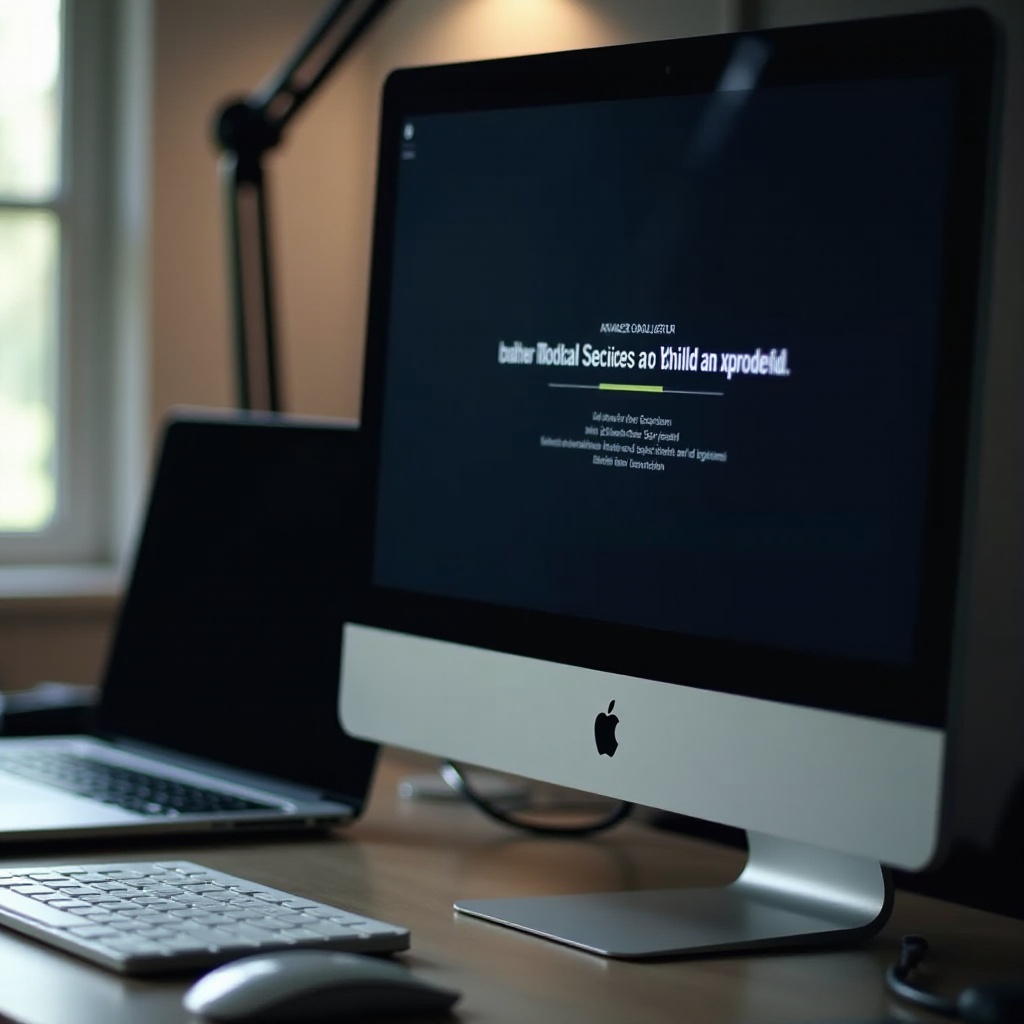
Tips Pencegahan untuk Masalah di Masa Depan
Menerapkan langkah-langkah pencegahan dapat membantu menghindari gangguan serupa di masa depan.
Pembaruan Sistem Reguler
Pastikan sistem operasi, driver, dan perangkat lunak Anda selalu terbaru. Aktifkan pembaruan otomatis untuk sistem Anda guna mendapatkan manfaat dari perbaikan dan peningkatan terbaru.
Perawatan Kabel yang Tepat
Periksa secara rutin kabel dan port Anda untuk tanda-tanda keausan. Penggantian segera kabel yang rusak dapat mencegah banyak masalah konektivitas.
Kesimpulan
Meskipun kesalahan ‘PC Anda tidak dapat memproyeksikan ke layar lain’ mungkin awalnya terasa menakutkan, pendekatan langkah-demi-langkah untuk pemecahan masalah, dipadukan dengan strategi pencegahan, dapat membuat prosesnya dapat dikelola. Dengan memahami perbaikan cepat dan solusi mendalam, Anda dapat mempertahankan konektivitas tanpa gangguan di seluruh perangkat Anda, meningkatkan produktivitas dan kesenangan.
Pertanyaan yang Sering Diajukan
Mengapa PC saya mengatakan tidak dapat memproyeksikan ke layar lain?
Kesalahan ini biasanya menunjukkan masalah dengan koneksi perangkat keras, driver usang, atau pengaturan komputer yang tidak benar. Memastikan semua koneksi aman dan driver diperbarui sering kali menyelesaikan masalah ini.
Bagaimana cara mengaktifkan proyeksi di Windows 10/11?
Aktifkan proyeksi dengan mengklik kanan pada desktop, memilih ‘Pengaturan tampilan’, dan memastikan tampilan eksternal terdeteksi dan dikonfigurasi. Anda mungkin juga perlu menggunakan ‘Windows + P’ untuk memilih mode proyeksi (Duplikat, Perluas, dll.).
Apakah kabel HDMI yang rusak dapat menyebabkan masalah proyeksi?
Ya, kabel HDMI yang rusak atau bermasalah dapat mencegah proyeksi yang sukses dari PC Anda ke tampilan eksternal. Menguji dengan kabel yang berbeda dapat membantu memastikan penyebab masalah.